বিষয়বস্তুৰ তালিকা
এই পোষ্টটোত আমি গুগল শ্বীটত চৰ্তযুক্ত ফৰ্মেটিংৰ ওপৰত অধিক দৃষ্টি নিক্ষেপ কৰিম আৰু ইয়াক ছেট আপ কৰাৰ আটাইতকৈ দ্ৰুত আৰু ফলপ্ৰসূ উপায়সমূহ শিকিম। আমি কেইবাটাও উদাহৰণ বিবেচনা কৰিম যাতে এটা বা কেইবাটাও চৰ্তৰ সৈতে চৰ্তযুক্ত ফৰ্মেটিং কেনেকৈ সৃষ্টি কৰিব লাগে, আৰু কেনেকৈ ঘৰসমূহ ৰং কৰিব লাগে বা স্বনিৰ্বাচিত মাপকাঠীৰ দ্বাৰা আখৰৰ ৰং সলনি কৰিব লাগে। আমি অন্য কোষৰ ওপৰত ভিত্তি কৰি চৰ্তযুক্ত ফৰ্মেটিংৰ প্ৰতি বিশেষ গুৰুত্ব দিম।
Google Sheets চৰ্তযুক্ত ফৰ্মেটিং কি?
আমাক a মেজ? ঘৰসমূহ হস্তচালিতভাৱে ফৰ্মেট কৰাটো সহজ নহয়নে?
ৰঙেৰে বিশেষ তথ্য হাইলাইট কৰাটো ৰেকৰ্ডসমূহৰ প্ৰতি দৃষ্টি আকৰ্ষণ কৰাৰ এটা উত্তম উপায়। আমাৰ বহুতেই এই কামটো সকলো সময়তে কৰে। যদি কোষৰ মানসমূহে আমাৰ চৰ্তসমূহ পূৰণ কৰে, যেনে- সিহঁত কিছুমান মানতকৈ ডাঙৰ বা কম, সিহঁত আটাইতকৈ ডাঙৰ বা সৰু, বা হয়তো সিহঁতত কিছুমান আখৰ বা শব্দ থাকে, তাৰ পিছত আমি এনে কোষ বিচাৰি পাওঁ আৰু সিহঁতৰ ফন্ট, ফন্টৰ ৰং বা পটভূমিৰ ৰং সলনি কৰো।
Wouldn যদি ফৰ্মেটিঙত এনে পৰিৱৰ্তন স্বয়ংক্ৰিয়ভাৱে ঘটে আৰু এনে কোষসমূহৰ প্ৰতি অধিক মনোযোগ আকৰ্ষণ কৰে তেন্তে ই ভাল নহয়? আমি বহু সময় ৰাহি কৰিম।
এইখিনিতে চৰ্তযুক্ত ফৰ্মেটিং কামত আহে। গুগল শ্বীটে আমাৰ বাবে এই কামটো কৰিব পাৰে, আমাক মাত্ৰ আমি কি পাব বিচাৰো সেই বিষয়ে বুজাই দিয়াটোৱেই প্ৰয়োজন। কিছুমান উদাহৰণ একেলগে চাওঁ আৰু চাওঁ যে ই কিমান সহজ আৰু ফলপ্ৰসূ।
এটা চৰ্তৰ সৈতে এটা ফৰ্মেটিং নিয়ম কেনেকৈ যোগ কৰিব
ধৰি লওক আমাৰ ওচৰত চকলেট আছেযদি আমি এটা বেলেগ প্ৰডাক্ট বিচাৰিব বিচাৰো, আমি চৰ্তযুক্ত ফৰ্মেটিং নিয়ম সম্পাদনা কৰিব লাগিব। ইয়াৰ বাবে কেৱল G5 কোষত মান আপডেট কৰাতকৈ অলপ বেছি সময় লাগে।
আপোনাৰ Google স্প্ৰেডশ্বীটৰ পৰা চৰ্তযুক্ত ফৰ্মেটিং আঁতৰাওক
আপুনি নিশ্চিতভাৱে আপোনাৰ টেবুলৰ পৰা সকলো চৰ্তযুক্ত বিন্যাস আঁতৰাব লাগিব।
এইটো কৰিবলৈ, প্ৰথমে, আপুনি চৰ্তযুক্ত ফৰ্মেটিং প্ৰয়োগ কৰা ঘৰসমূহৰ পৰিসীমা নিৰ্ব্বাচন কৰক।
আপুনি কাষবাৰত সৃষ্টি কৰা সকলো নিয়ম দেখিব।
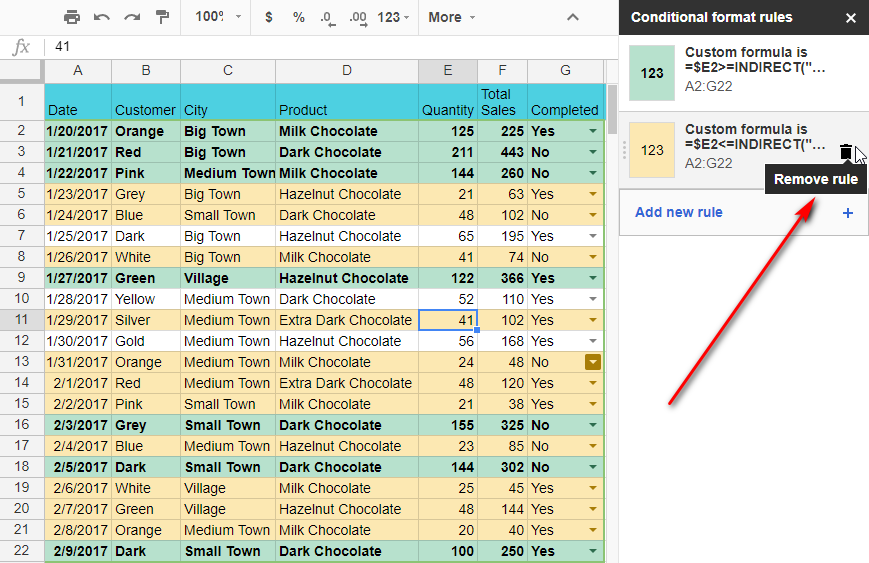
আপোনাৰ মাউছক মচি পেলোৱাৰ প্ৰয়োজনীয় অৱস্থালৈ আঙুলিয়াওক আৰু " আঁতৰাওক " আইকন ক্লিক কৰক। চৰ্তযুক্ত বিন্যাস পৰিষ্কাৰ কৰা হ'ব।
যদি আপুনি ফৰ্মেট কৰা সঠিক ঘৰ পৰিসীমা মনত নাই, বা যদি আপুনি বিন্যাসসমূহৰ পৰা যিমান পাৰি সোনকালে মুক্তি পাব বিচাৰে, তেন্তে ঘৰ পৰিসীমা নিৰ্ব্বাচন কৰক আৰু <1 লৈ যাওক>ফৰ্মেট মেনু - ফৰ্মেটিং পৰিষ্কাৰ কৰক । আপুনি কি'সমূহৰ সংমিশ্ৰণ Ctrl + \ .
টোকাও ব্যৱহাৰ কৰিব পাৰে। মনত ৰাখিব যে কেৱল চৰ্তযুক্ত ফৰ্মেটিং নহয়, কিন্তু আপোনাৰ টেবুলত ব্যৱহৃত অন্য সকলো বিন্যাস এই ক্ষেত্ৰত পৰিষ্কাৰ কৰা হ'ব।
আমি আশা কৰোঁ যে Google Sheets ত চৰ্তযুক্ত ফৰ্মেটিং প্ৰয়োগ কৰিলে আপোনাৰ কাম সৰল হ'ব আৰু ফলাফলসমূহ অধিক গ্ৰাফিক হ'ব।
আমাৰ টেবুলত বিক্ৰীৰ তথ্য। টেবুলখনৰ প্ৰতিটো শাৰীতে আমি এজন বিশেষ গ্ৰাহকৰ পৰা পোৱা এটা অৰ্ডাৰ আছে। আমি G স্তম্ভত ড্ৰপ-ডাউন তালিকা ব্যৱহাৰ কৰি ইয়াক সম্পূৰ্ণ কৰা হৈছে নে নাই সেইটো নিৰ্দিষ্ট কৰিবলৈ। 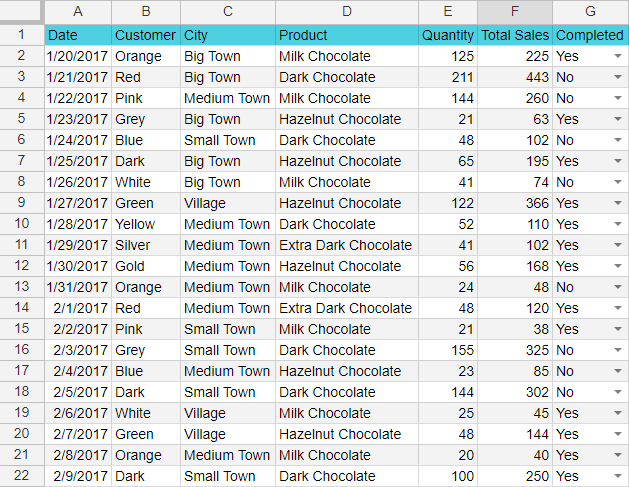
ইয়াত আমাৰ বাবে কি চাবলৈ আকৰ্ষণীয় হ'ব পাৰে? প্ৰথমে আমি সেই অৰ্ডাৰবোৰক উজ্জ্বল কৰি তুলিব পাৰো যিবোৰৰ মুঠ বিক্ৰী ২০০ ডলাৰতকৈ অধিক। আমাৰ এই ৰেকৰ্ডসমূহ F স্তম্ভত আছে, গতিকে আমি আমাৰ মাউছ ব্যৱহাৰ কৰি অৰ্ডাৰৰ পৰিমাণৰ সৈতে মানসমূহৰ পৰিসীমা নিৰ্বাচন কৰিম: F2:F22।
তাৰ পিছত ফৰ্মেট মেনু বস্তুটো বিচাৰি উলিয়াওক আৰু ক্লিক কৰক চৰ্তসাপেক্ষ ফৰ্মেটিং .
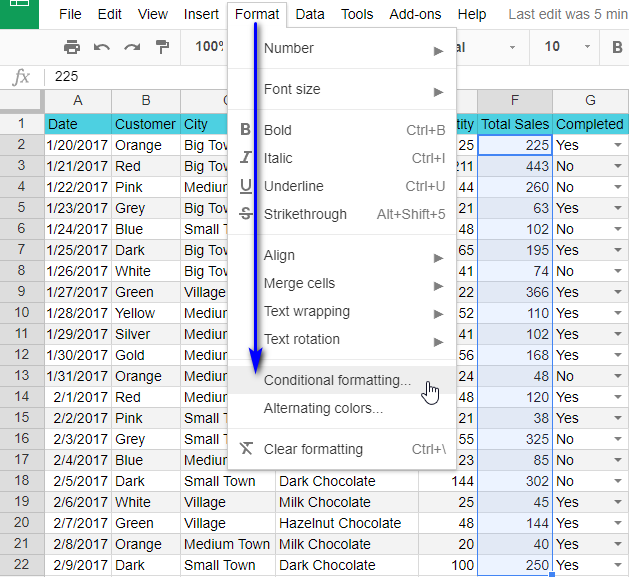
আৰম্ভণি কৰিবলৈ, Google Sheets চৰ্তযুক্ত ফৰ্মেটিং এটা ৰং ব্যৱহাৰ কৰি বিবেচনা কৰোঁ আহক।
কোষসমূহ বিন্যাস কৰক যদি... ক্লিক কৰক, আপুনি দেখা ড্ৰপ-ডাউন তালিকাত "Greater than or equal to" বিকল্প নিৰ্ব্বাচন কৰক, আৰু তলৰ ক্ষেত্ৰত "200" সুমুৱাওক। ইয়াৰ অৰ্থ হ'ল আমি নিৰ্বাচন কৰা পৰিসীমাৰ ভিতৰত, 200 তকৈ অধিক বা সমান মান থকা সকলো কোষ আমি একে ঠাইতে নিৰ্ধাৰণ কৰা বিন্যাস ব্যৱহাৰ কৰি হাইলাইট কৰা হ'ব: হালধীয়া পটভূমিত গাঢ় ৰঙা আখৰ।
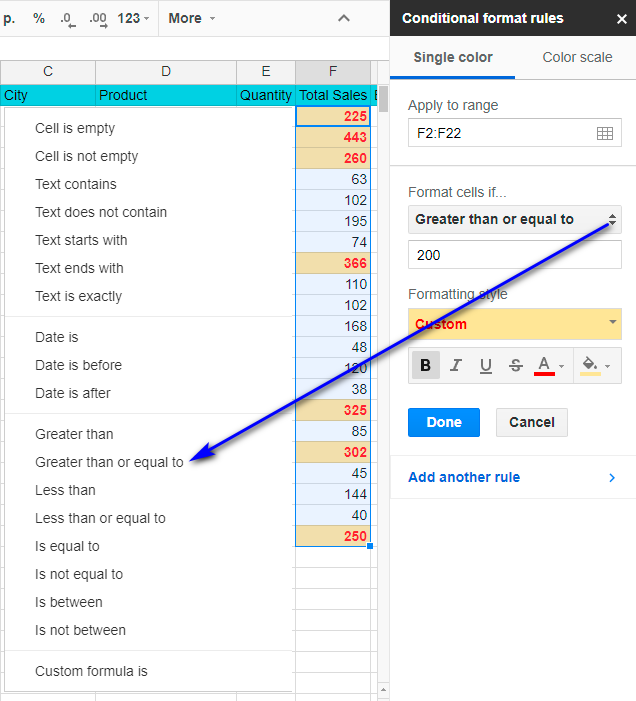
আমি আমাৰ ফৰ্মেটিং নিয়মটো লগে লগে প্ৰয়োগ হোৱা দেখিব পাৰো: সকলো প্ৰয়োজনীয় কোষে নিজৰ ৰূপ সলনি কৰিলে।
আপুনি কেৱল এটা ৰঙৰ সৈতে নহয় কিন্তু ৰ সৈতে চৰ্তযুক্ত ফৰ্মেটিং ছেট আপ কৰাৰ পছন্দ আছে এটা ৰঙৰ স্কেল ব্যৱহাৰ কৰি। ইয়াৰ বাবে, চৰ্তযুক্ত বিন্যাস নিয়মৰ কাষবাৰত ৰঙ স্কেল নিৰ্ব্বাচন কৰক আৰু ৰঙৰ প্ৰস্তুত গোটসমূহ ব্যৱহাৰ কৰক। আপুনি নূন্যতম আৰু সৰ্বোচ্চ পইণ্টৰ বাবেও ৰং বাছি ল'ব পাৰে, লগতে...প্ৰয়োজন হ'লে মধ্যবিন্দু।
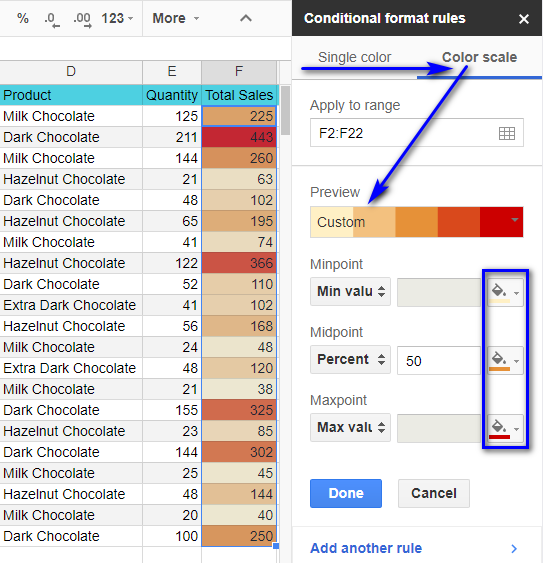
ইয়াত আমি এটা ৰঙৰ স্কেল তৈয়াৰ কৰিলোঁ য'ত অৰ্ডাৰৰ পৰিমাণ সৰু হোৱাৰ লগে লগে কোষবোৰ পাতল হয়, আৰু যোগফল বৃদ্ধি হোৱাৰ লগে লগে গাঢ় হয়।
Google Sheets ত কোষসমূহক একাধিক চৰ্তৰ দ্বাৰা ফৰ্মেট কৰক
যদি ৰঙৰ স্কেল আপোনাৰ বাবে অতি উজ্জ্বল যেন লাগে, আপুনি "একক ৰং" টেবৰ অধীনত কেইবাটাও চৰ্ত সৃষ্টি কৰিব পাৰে আৰু প্ৰতিটো চৰ্তৰ বাবে এটা বিন্যাস পৃথকে ধাৰ্য্য কৰিব পাৰে। ইয়াৰ বাবে, "আন এটা নিয়ম যোগ কৰক" ক্লিক কৰক।
মুঠ বিক্ৰীত $200 ৰ ওপৰৰ অৰ্ডাৰসমূহ হাইলাইট কৰোঁ আহক, আৰু $100 ৰ তলৰ অৰ্ডাৰসমূহ।
আপুনি দেখাৰ দৰে, আমাৰ দুটা আছে ইয়াত ফৰ্মেটিং চৰ্তসমূহ। প্ৰথমটো ২০০ তকৈ অধিক মানৰ বাবে, দ্বিতীয়টো ১০০ তকৈ কম মানৰ বাবে।
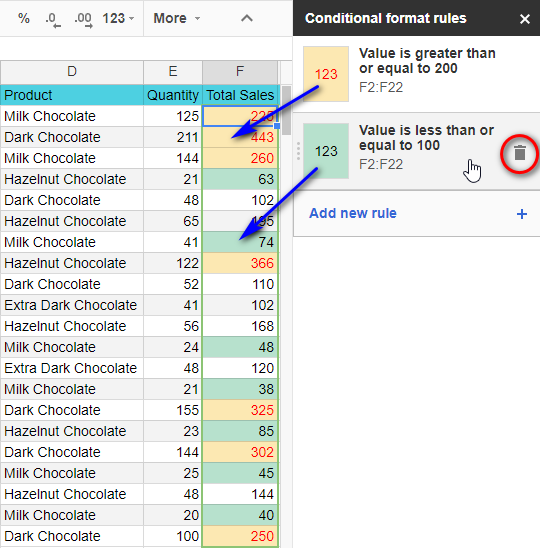
টিপচ্। আপুনি Google Sheets ত যিমান প্ৰয়োজন সিমান চৰ্তযুক্ত ফৰ্মেটিং নিয়ম যোগ কৰিব পাৰে। ইয়াক মচি পেলাবলৈ, মাত্ৰ ইয়াক আঙুলিয়াই দিয়ক আৰু আঁতৰাওক আইকনটো ক্লিক কৰক।
Google Sheets কাষ্টম সূত্ৰৰ সৈতে চৰ্তযুক্ত ফৰ্মেটিং
আমি প্ৰয়োগ কৰিব পৰা চৰ্তসমূহৰ পৰামৰ্শ দিয়া তালিকা আমাৰ ডাটা ৰেঞ্জ যথেষ্ট বিশাল। অৱশ্যে এতিয়াও যথেষ্ট নহ’বও পাৰে। সোনকালে বা পিছত আপুনি এটা অৱস্থা সৃষ্টি কৰিব লাগিব যিটো প্ৰামাণিক উপায় ব্যৱহাৰ কৰি বৰ্ণনা কৰিব নোৱাৰি।
সেইবাবেই Google Sheets এ আপোনাৰ নিজৰ সূত্ৰ এটা চৰ্ত হিচাপে প্ৰৱেশ কৰাৰ সম্ভাৱনা প্ৰদান কৰে। এই সূত্ৰই আপোনাক প্ৰামাণিক ফলন আৰু অপাৰেটৰ ব্যৱহাৰ কৰি আপোনাৰ প্ৰয়োজনীয়তাসমূহ বৰ্ণনা কৰিবলৈ দিয়ে। অৰ্থাৎ সূত্ৰটোৰ ফলাফল যিকোনো এটা হ’ব লাগিব"সত্য" বা "মিছা"।
আপোনাৰ সূত্ৰ প্ৰৱেশ কৰিবলৈ ড্ৰপ-ডাউন তালিকাৰ শেষ বস্তুটো ব্যৱহাৰ কৰক: "স্বনিৰ্বাচিত সূত্ৰটো হৈছে"।
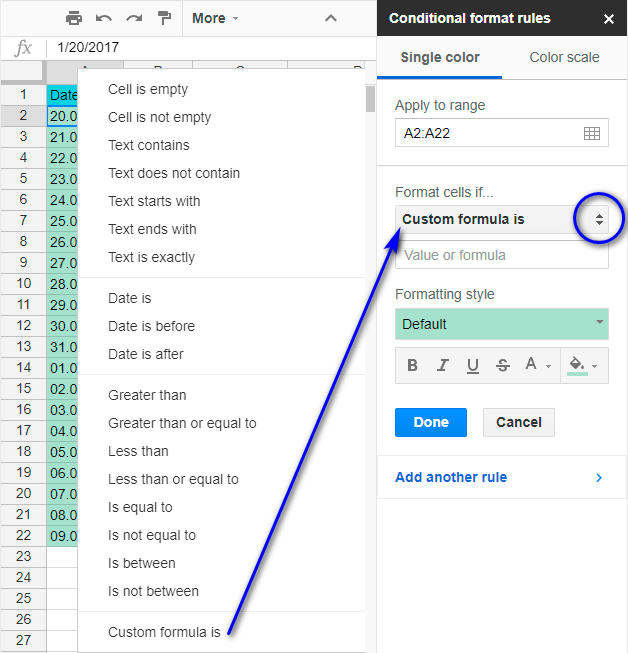
ই কেনেকৈ কাম কৰে চাওঁ আহক .
কওক আমি জানিব বিচাৰো যে আমাৰ অৰ্ডাৰৰ ভিতৰত কোনটো অৰ্ডাৰ ছুটিৰ দিনত কৰা হৈছিল। প্ৰামাণিক চৰ্তসমূহৰ কোনোটোৱেই আমাৰ বাবে কাম নকৰে।
আমি A2:A22 ত তাৰিখৰ পৰিসীমা নিৰ্ব্বাচন কৰিম, ফৰ্মেট মেনুলৈ যাম আৰু চৰ্তযুক্ত ফৰ্মেটিং ক্লিক কৰক। "Format cells if" ড্ৰপ-ডাউন তালিকাত "Custom formula is" বস্তুটো নিৰ্ব্বাচন কৰক আৰু যুক্তিসংগত সূত্ৰটো দিয়ক যিয়ে আমাক তাৰিখ অনুসৰি সপ্তাহৰ দিনটো চিনাক্ত কৰাত সহায় কৰিব।
=WEEKDAY(A2:A22,2)>5
সংখ্যা ৫তকৈ বেছি হ'লে শনিবাৰ বা দেওবাৰ। এই ক্ষেত্ৰত আমি তলত নিৰ্ধাৰণ কৰা ফৰ্মেটিং কোষটোত প্ৰয়োগ কৰা হ'ব।
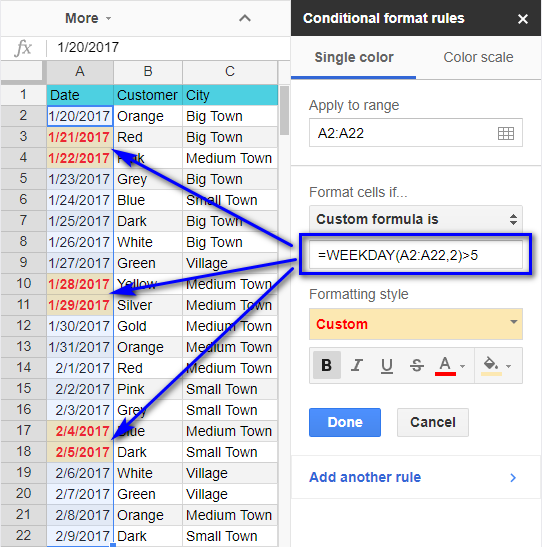
আপুনি দেখাৰ দৰে, সকলো ছুটিৰ দিন এতিয়া ৰঙেৰে হাইলাইট কৰা হৈছে।
ইয়াত আন এটা উদাহৰণ দিয়া হ’ল। ডাৰ্ক চকলেটৰ অৰ্ডাৰবোৰ বেলেগ ফৰ্মেটৰ সহায়ত উলিয়াই আনো। আমি ইয়াক কৰিবলৈ একে পদক্ষেপ অনুসৰণ কৰো: চকলেটৰ প্ৰকাৰৰ সৈতে ডাটা ৰেঞ্জ নিৰ্বাচন কৰক (D2:D22) আৰু নিম্নলিখিত চৰ্ত ব্যৱহাৰ কৰক:
=REGEXMATCH(D2:D22;"Dark")
এই ফাংচনে "True" ঘূৰাই দিব যদি চকলেট প্ৰকাৰৰ নামত "ডাৰ্ক" শব্দটো থাকে।
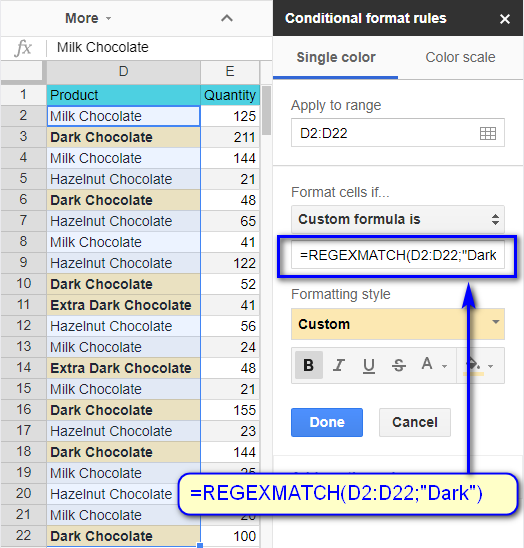
চাওক আমি কি পালোঁ: ডাৰ্ক চকলেটৰ লগতে এক্সট্ৰা ডাৰ্ক চকলেটৰ অৰ্ডাৰতো গুৰুত্ব দিয়া হ'ল। এতিয়া সেইবোৰ বিচাৰিবলৈ শ শ শাৰীৰ মাজেৰে চোৱাৰ প্ৰয়োজন নাই।
গুগল স্প্ৰেডশ্বীটত চৰ্তসাপেক্ষ ফৰ্মেটিঙৰ সৈতে ৱাইল্ডকাৰ্ড আখৰ ব্যৱহাৰ কৰক
যদিআমি লিখনী মানসমূহ ফৰ্মেট কৰিব বিচাৰো, তেন্তে প্ৰামাণিক "পাঠ্য আছে" চৰ্তটো অপৰিহাৰ্য।
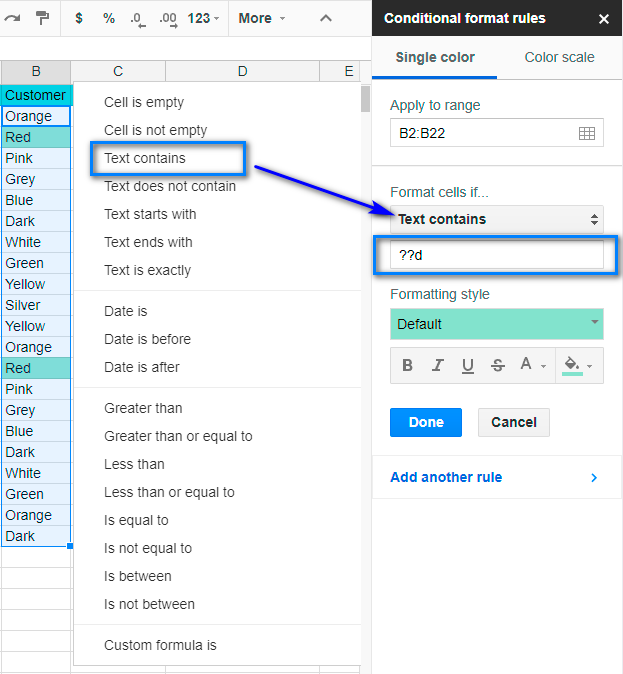
আপুনি কিছু নমনীয়তা যোগ কৰিবলে বিশেষ ৱাইল্ডকাৰ্ড আখৰ ব্যৱহাৰ কৰিব পাৰে সন্ধানৰ অৱস্থা।
টিপচ্। ৱাইল্ডকাৰ্ড আখৰসমূহ "পাঠ্য আছে" আৰু "পাঠ্য নাই" ক্ষেত্ৰসমূহৰ লগতে আপোনাৰ স্বনিৰ্বাচিত সূত্ৰসমূহত ব্যৱহাৰ কৰিব পাৰি।
দুটা সাধাৰণতে ব্যৱহৃত আখৰ আছে: প্ৰশ্ন চিহ্ন (?) আৰু এটা তাৰকা চিহ্ন (*).
প্ৰশ্ন চিহ্নটো যিকোনো এটা আখৰৰ সৈতে মিল খায়। উদাহৰণস্বৰূপে, আপুনি স্ক্ৰীণশ্বটত দেখাৰ দৰে, "??d" ধাৰণ কৰা লিখনী নিয়মে "Red" ৰ দৰে মানসমূহৰ সৈতে কোষসমূহক ফৰ্মেট কৰে, কিন্তু "Dark" ৰ দৰে নহয়।
"??d" অৰ্থাৎ শব্দটোৰ আৰম্ভণিৰ পৰা "d" আখৰ তৃতীয় স্থানত আহিব লাগে।
যিকোনো সংখ্যক আখৰত শূন্য বাদ দিবলৈ এটা তাৰকা চিহ্ন ব্যৱহাৰ কৰক। উদাহৰণস্বৰূপে, "*d*" ধাৰণ কৰা এটা নিয়মে দুয়োটা কোষ ফৰ্মেট কৰিব লাগে: "Red" ৰ লগতে "Dark" মানসমূহৰ সৈতে।
প্ৰশ্ন আৰু তাৰকা আখৰসমূহক ৱাইল্ডকাৰ্ড আখৰ হিচাপে ধৰা নহ'ব লাগে আপোনাৰ লিখনী মানসমূহ, এটা tilde (~) সাধাৰণতে সিহঁতৰ আগত যোগ কৰা হয়। যেনে- লিখনী নিয়ম যি "Re?" আমাৰ উদাহৰণত কোষবোৰক "Red" ৰে ফৰ্মেট কৰে, আনহাতে নিয়মটোৱে "Re~?" কোনো কোষ বিচাৰি নাপাব কাৰণ ই "Re?" মান বিচাৰিব।
সম্পূৰ্ণ শাৰীসমূহ হাইলাইট কৰিবলৈ Google Sheets চৰ্তযুক্ত ফৰ্মেটিং কেনেকৈ ব্যৱহাৰ কৰিব
আমি ওপৰত বৰ্ণনা কৰা উদাহৰণসমূহত, আমি... এটা স্তম্ভৰ কিছুমান ঘৰত চৰ্তসাপেক্ষ ফৰ্মেটিং প্ৰয়োগ কৰা হৈছে।হয়তো আপুনি ভাবিছিল: "আমি যদি এইটো গোটেই টেবুলখনত প্ৰয়োগ কৰিব পাৰো তেন্তে ইমান ভাল হ'ব!"। আৰু আপুনি পাৰে!
যিকোনো অসম্পূৰ্ণ অৰ্ডাৰক এটা বিশেষ ৰঙেৰে হাইলাইট কৰিবলৈ চেষ্টা কৰোঁ আহক। ইয়াৰ বাবে আমি স্তম্ভ G ত থকা তথ্যৰ বাবে ফৰ্মেটিং কণ্ডিচন ব্যৱহাৰ কৰিব লাগিব য'ত আমি ক্ৰমটো সম্পূৰ্ণ হৈছে নে নাই ধাৰ্য্য কৰিছিলো, আৰু আমি সমগ্ৰ টেবুলখন ফৰ্মেট কৰিম।
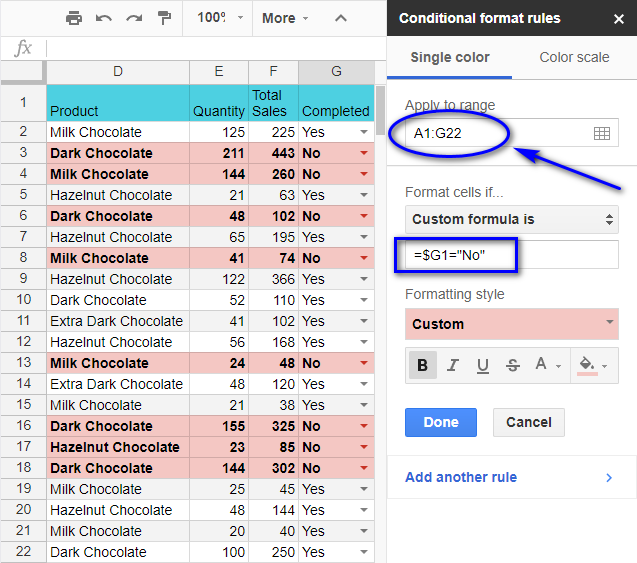
টোকা . অনুগ্ৰহ কৰি মন কৰক যে আমি সমগ্ৰ টেবুল A1:G22 ত ফৰ্মেটিং প্ৰয়োগ কৰিলোঁ।
তাৰ পিছত আমি আমাৰ কাষ্টম সূত্ৰ ব্যৱহাৰ কৰিলোঁ য'ত আমি নিৰ্দিষ্ট কৰিলোঁ যে:
=$G1="No"
টিপচ্। আপুনি স্তম্ভৰ নামৰ আগত ডলাৰ চিহ্ন ($) ব্যৱহাৰ কৰিব লাগিব। ইয়াৰ ফলত ইয়াৰ এটা নিৰপেক্ষ উল্লেখ সৃষ্টি হয়, গতিকে সূত্ৰটোৱে সদায় এই বিশেষ স্তম্ভটোক উল্লেখ কৰিব, আনহাতে শাৰীৰ সংখ্যা সলনি হ'ব পাৰে।
অৰ্থাৎ, আমি ইয়াক প্ৰথম শাৰীৰ পৰা আৰম্ভ কৰি স্তম্ভটোৰ ভিতৰত তললৈ যাবলৈ কওঁ আৰু "নাই" মান থকা সকলো কোষ বিচাৰক।
আপুনি দেখাৰ দৰে, আমি আমাৰ অৱস্থাৰ বাবে পৰীক্ষা কৰা কোষবোৰেই ফৰ্মেট কৰা হোৱা নাছিল। চৰ্তযুক্ত ফৰ্মেটিং এতিয়া সম্পূৰ্ণ শাৰীসমূহত প্ৰয়োগ কৰা হৈছে।
গতিকে, এটা টেবুলত শাৰীসমূহ চৰ্তসাপেক্ষভাৱে ফৰ্মেট কৰিবলৈ ৩টা মূল নিয়ম মনত ৰাখক:
- ফৰ্মেট কৰিবলগীয়া পৰিসীমা গোটেই টেবুলখন
- আমি এটা কাষ্টম সূত্ৰৰ সৈতে চৰ্তযুক্ত ফৰ্মেটিং ব্যৱহাৰ কৰো
- আমি স্তম্ভৰ নামৰ আগত $ আখৰ ব্যৱহাৰ কৰিব লাগিব
Google Sheets আন এটাৰ ওপৰত ভিত্তি কৰি চৰ্তযুক্ত ফৰ্মেটিং cell
আমি প্ৰায়ে "চৰ্তযুক্ত ফৰ্মেটিং কেনেকৈ প্ৰয়োগ কৰি বনাম" এই প্ৰশ্নটো শুনিবলৈ পাওঁএইটো একেবাৰে কঠিন নহয়।
আপুনি প্ৰয়োজনীয় চৰ্ত ধাৰ্য্য কৰা কোষৰ এটা উল্লেখৰ সৈতে আপোনাৰ নিজৰ সূত্ৰ ব্যৱহাৰ কৰক।
গুগল শ্বীটত চকলেটৰ অৰ্ডাৰৰ সৈতে আমাৰ নমুনা তথ্যলৈ উভতি যাওঁ আহক।ধৰি লওক আমি ৫০ টাতকৈ কম আৰু ১০০ টাতকৈ অধিক বস্তু থকা অৰ্ডাৰবোৰৰ প্ৰতি আগ্ৰহী।আমি আগবাঢ়ি গৈ আমাৰ টেবুলৰ কাষত থকা H স্তম্ভত এই চৰ্তবোৰ লিখিম।
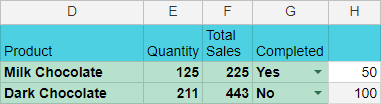
এতিয়া আমি অৰ্ডাৰৰ টেবুলৰ বাবে চৰ্তসাপেক্ষ ফৰ্মেটিং নিয়ম সৃষ্টি কৰিম।
আমি টেবুলখন ৰাখিবলৈ ফৰ্মেট কৰিবলৈ ৰেঞ্জটো "A2:G22" লৈ ছেট কৰিম তাৰ পিছত আমি আপুনি জনা পদক্ষেপসমূহ অনুসৰণ কৰোঁ আৰু আমাৰ সূত্ৰ ব্যৱহাৰ কৰো।
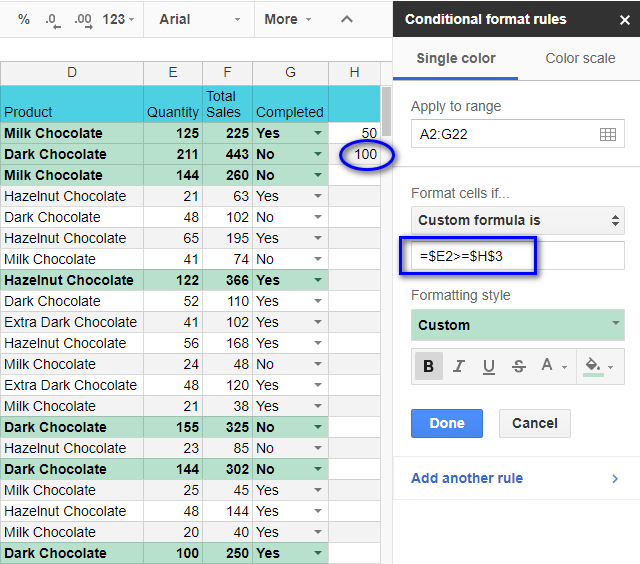
ইয়াত 100 তকৈ অধিক অৰ্ডাৰৰ বাবে কেনেকৈ চৰ্তসাপেক্ষ ফৰ্মেটিং সূত্ৰ দেখুওৱা হৈছে অনুগ্ৰহ কৰি মন কৰক যে আপুনি টেবুলৰ বাহিৰৰ কোষ ব্যৱহাৰ কৰাৰ সময়ত নিৰপেক্ষ প্ৰসংগ ($) ব্যৱহাৰ কৰিব লাগিব।
স্তম্ভৰ নামৰ আগত এটা ডলাৰ চিহ্ন যদি ডলাৰ চিহ্নটো শাৰী সংখ্যাৰ আগত থাকে, তেন্তে a bsolute প্ৰসংগ শাৰীৰ বাবে যায়। অধিক তথ্যৰ বাবে, অনুগ্ৰহ কৰি কোষ প্ৰসংগসমূহৰ এই বিশদ আলোচনা চাওক।
আমাৰ উদাহৰণত $H$3 ৰ অৰ্থ হৈছে কোষটোৰ এটা নিৰপেক্ষ উল্লেখ, অৰ্থাৎ আপুনি টেবুলখনৰ সৈতে যিয়েই নকৰক কিয়, সূত্ৰটোৱে তথাপিও এই কোষটোক উল্লেখ কৰিব।
টোকা। আমি স্তম্ভ E ৰ এটা নিৰপেক্ষ উল্লেখ আৰু কোষ H3 ৰ এটা নিৰপেক্ষ উল্লেখ ব্যৱহাৰ কৰিব লাগিব য'ত আমাৰ সীমা ১০০। যদি আমি নকৰোঁএইটো কৰক, সূত্ৰটোৱে কাম নকৰে!
এতিয়া 50 টাতকৈ কম বস্তুৰ সৈতে অৰ্ডাৰসমূহ হাইলাইট কৰিবলৈ দ্বিতীয় চৰ্তটো যোগ কৰোঁ আহক। "আন এটা নিয়ম যোগ কৰক" ক্লিক কৰক আৰু আমি প্ৰথমটোৰ বাবে কৰা ধৰণে আন এটা চৰ্ত যোগ কৰক।
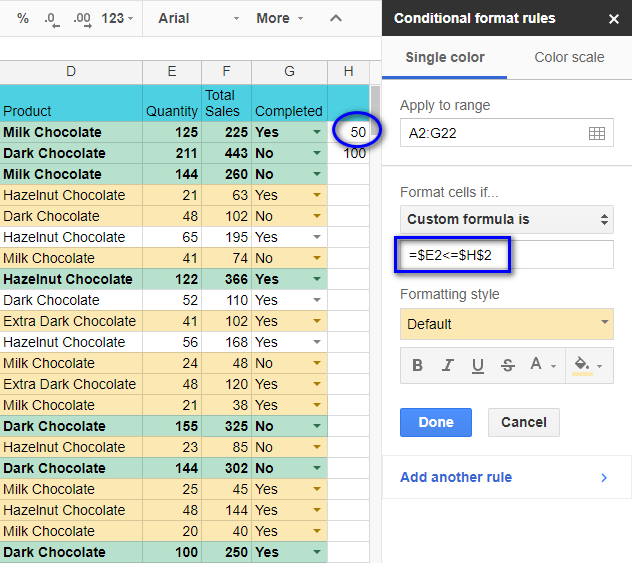
অনুগ্ৰহ কৰি আমি আমাৰ চৰ্তযুক্ত ফৰ্মেটিং নিয়মত ব্যৱহাৰ কৰা সূত্ৰটো চাওক:
=$E2<=$H$2
বৃহৎ আৰু সৰু অৰ্ডাৰসমূহ এতিয়া ৰঙেৰে হাইলাইট কৰা হৈছে। কামটো সম্পন্ন হয়। কিন্তু আমাৰ শ্বীটত অতিৰিক্ত সংখ্যা পোৱাটো ভাল নহয়, যিয়ে বিভ্ৰান্তিকৰ হ'ব পাৰে আৰু টেবুলখনৰ চেহেৰাটো নষ্ট কৰিব পাৰে।
সহায়ক ডাটা এটা পৃথক শ্বীটত ৰখাটো এটা ভাল উপায় হ'ব। মই মোৰ পৰৱৰ্তী পোষ্টত ইয়াৰ বিষয়ে অধিক বিশদভাৱে বৰ্ণনা কৰিম যেতিয়া আমি ড্ৰপ-ডাউন তালিকা কেনেকৈ তৈয়াৰ কৰিব লাগে শিকিম।
আহক আমি শ্বীট ২ লৈ যাওঁ আৰু তাত এই নতুন চৰ্তসমূহ প্ৰৱেশ কৰোঁ।
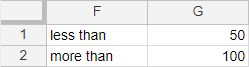
এতিয়া আমি এই সীমাসমূহৰ উল্লেখ কৰি অৰ্ডাৰৰ তালিকাৰ বাবে চৰ্তযুক্ত ফৰ্মেটিং নিয়ম সৃষ্টি কৰিব পাৰো।
ইয়াত আমি এটা সমস্যাৰ সন্মুখীন হ'ব পাৰো। যদি আমি সূত্ৰত শ্বীট ২ ৰ পৰা কোষৰ ঠিকনা ব্যৱহাৰ কৰো, তেন্তে আমি এটা ভুল পাম।
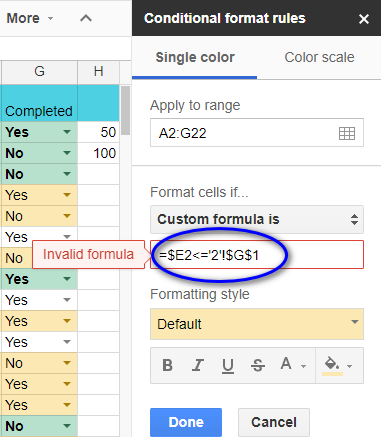
টোকা। চৰ্তযুক্ত ফৰ্মেটিঙৰ বাবে সূত্ৰসমূহত প্ৰত্যক্ষ কোষ প্ৰসংগসমূহ কেৱল বৰ্তমানৰ শ্বীটৰ পৰাহে সম্ভৱ।
গতিকে, আমি এতিয়া কি কৰিম? INDIRECT ফাংচনে সহায় কৰিব। ই আপোনাক ইয়াৰ ঠিকনা লিখনী হিচাপে লিখি কোষৰ উল্লেখ পাবলৈ দিয়ে। এটা চৰ্তযুক্ত ফৰ্মেটিং সূত্ৰৰ ভিতৰত কোষ প্ৰসংগ কেনেকুৱা হ'ব:
=$E2>=INDIRECT("2!G2")
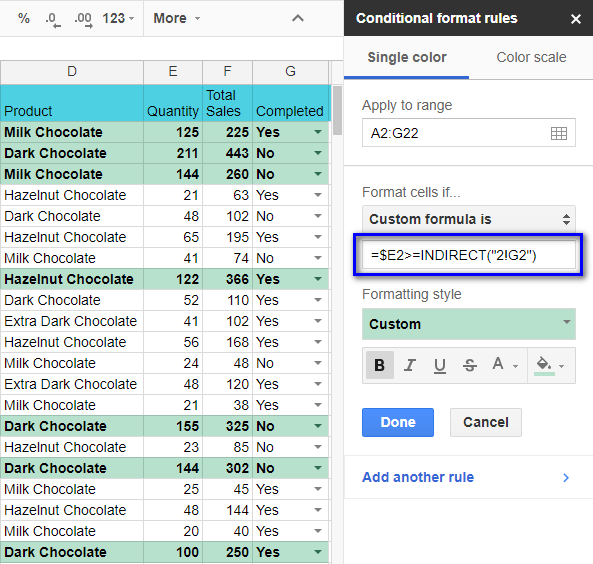
ইয়াত দ্বিতীয়টো আছেসূত্ৰ:
=$E2<=INDIRECT("2!G1")
ফলত আমি আগৰ দৰেই ফলাফল পাওঁ, কিন্তু আমাৰ শ্বীটখন অতিৰিক্ত ৰেকৰ্ডৰে অগোছাল নহয়।

এতিয়া আমি নিয়মৰ ছেটিংছ আপডেট নকৰাকৈ ফৰ্মেটিং কণ্ডিচন সলনি কৰিব পাৰো। ই কেৱল কোষসমূহত ৰেকৰ্ডসমূহ সলনি কৰিলেই যথেষ্ট, আৰু আপুনি এটা নতুন টেবুল পাব।
Google Sheets আৰু অন্য কোষৰ লিখনীৰ ওপৰত ভিত্তি কৰি চৰ্তযুক্ত ফৰ্মেটিং
আমি চৰ্তযুক্ত ফৰ্মেটিং নিয়মসমূহ কেনেকৈ প্ৰয়োগ কৰিব লাগে শিকিছো এটা নিৰ্দিষ্ট কোষৰ পৰা সংখ্যাগত তথ্য ব্যৱহাৰ কৰি। যদি আমি আমাৰ অৱস্থাটো লিখা থকা এটা কোষৰ ওপৰত ভিত্তি কৰি ল’ব বিচাৰো তেন্তে কি হ’ব? আমি একেলগে এইটো কেনেকৈ কৰিব পাৰো চাওঁ আহক।
আমি ডাৰ্ক চকলেটৰ অৰ্ডাৰ বিচাৰিবলৈ চেষ্টা কৰিম:
শ্বীট ২ ৰ G5 কোষত আমি আমাৰ অৱস্থাটো প্ৰৱেশ কৰোঁ: "ডাৰ্ক".
তাৰ পিছত আমি টেবুলৰ সৈতে শ্বীট 1 লৈ উভতি যাওঁ আৰু পুনৰ ফৰ্মেট কৰিবলৈ ৰেঞ্জ নিৰ্বাচন কৰো: A2:G22।
তাৰ পিছত আমি ফৰ্মেট মেনু নিৰ্বাচন কৰো, চৰ্তযুক্ত ফৰ্মেটিং বাছক , আৰু স্বনিৰ্বাচিত সূত্ৰটো হৈছে ক্ষেত্ৰত নিম্নলিখিত সূত্ৰটো সুমুৱাওক:
=REGEXMATCH($D2:$D22,INDIRECT("2!$G$5"))
টিপ। মনত ৰাখিব যে আপুনি "ডাৰ্ক" (D2:D22) শব্দটোৰ বাবে পৰীক্ষা কৰিবলগীয়া পৰিসৰৰ নিৰপেক্ষ প্ৰসংগসমূহ দিব লাগিব।
INDIRECT("2!$G$5") ফাংচনে আমাক লাভ কৰিবলৈ সক্ষম কৰে শ্বীট২ৰ G5 কোষৰ পৰা মান, অৰ্থাৎ "ডাৰ্ক" শব্দটো।
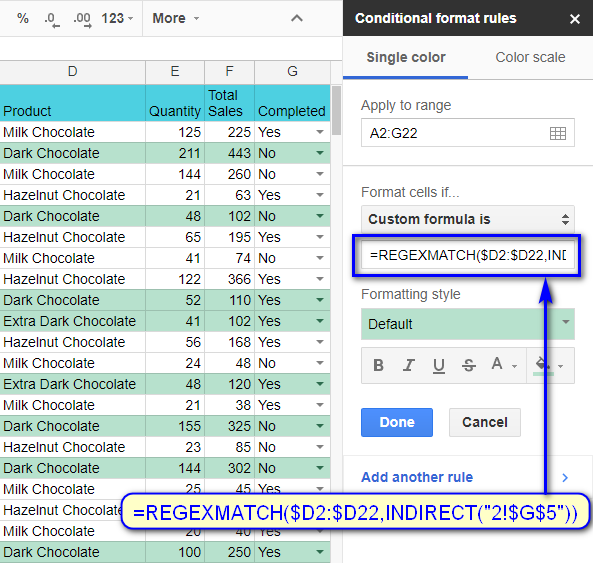
এইদৰে, আমি সেইবোৰ ক্ৰম হাইলাইট কৰিছো যিবোৰৰ অংশ হিচাপে শ্বীট ২ ৰ G5 কোষৰ পৰা শব্দটো আছে
আমি ইয়াক সহজ কৰি তুলিব পাৰিলোঁহেঁতেন, অৱশ্যেই। আমাৰ সূত্ৰটো এইদৰে দেখা যাব:
=REGEXMATCH($D2:$D22,"Dark")
অৱশ্যে, ইন

